Snabbstart: Kom igång med Azure Stack Edge Pro med GPU
Den här snabbstarten beskriver förutsättningarna och de steg som krävs för att distribuera din Azure Stack Edge Pro GPU-enhet. Stegen i snabbstarten utförs på Azure-portalen och i enhetens lokala webbgränssnitt.
Den totala proceduren bör ta cirka 1,5 timmar att slutföra. Detaljerade stegvisa instruktioner finns i Självstudie: Förbered för att distribuera Azure Stack Edge Pro GPU.
Förutsättningar
Innan du distribuerar kontrollerar du att följande krav är uppfyllda:
- Azure Stack Edge Pro GPU-enheten levereras till din webbplats, packas upp och rack monteras.
- Konfigurera nätverket så att enheten kan nå de angivna URL-mönstren och portarna.
- Du har ägar- eller deltagaråtkomst till Azure-prenumeration.
- I Azure Portal går du till Hemprenumerationer > > Resursprovidrar för din prenumeration>. Sök
Microsoft.DataBoxEdgeefter och registrera resursprovidern. Upprepa för att registreraMicrosoft.Devicesom du ska skapa en IoT Hub-resurs för att distribuera beräkningsarbetsbelastningar. - Kontrollera att du har minst 2 kostnadsfria, statiska, sammanhängande IP-adresser för Kubernetes-noder och minst 1 statisk IP-adress för IoT Edge-tjänsten. För varje modul eller extern tjänst som du distribuerar behöver du ytterligare 1 IP-adress.
- Se distributionschecklistan för att hämta allt du behöver för enhetskonfiguration.
Instruktioner för distribution
Installera: Anslut PORT 1 till en klientdator via en Ethernet-crossover-kabel eller USB Ethernet-adapter. Anslut minst en annan enhetsport för data, helst 25 GbE, (från PORT 3 till PORT 6) till Internet via SFP+ kopparkablar eller använd PORT 2 med RJ45-patchkabel. Anslut de angivna strömsladderna till strömförsörjningsenheterna och till separata eldistributionsuttag. Tryck på strömknappen på frontpanelen för att aktivera enheten.
Se Cavium FastlinQ 41000-seriens interoperabilitetsmatris för att hämta kompatibla nätverkskablar och växlar.
Här är den minsta kabelkonfiguration som krävs för att distribuera enheten:
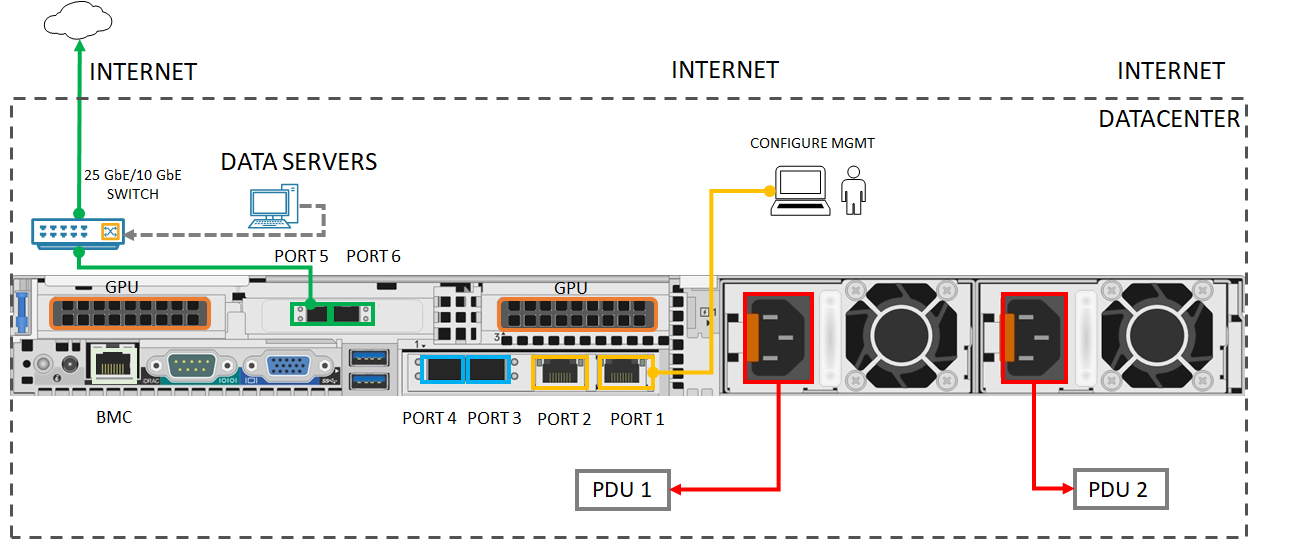
Anslut: Konfigurera IPv4-inställningarna på Ethernet-adaptern på datorn med en statisk IP-adress på 192.168.100.5 och undernätet 255.255.255.0. Öppna webbläsaren och anslut till enhetens lokala webbgränssnitt på https://192.168.100.10. Detta kan ta några minuter. Fortsätt till webbsidan när du ser säkerhetscertifikatvarningen.
Logga in: Logga in på enheten med standardlösenord1. Ändra enhetens administratörslösenord. Lösenordet måste innehålla mellan 8 och 16 tecken och 3 av versaler, gemener, numeriska tecken och specialtecken.
Konfigurera nätverk: Acceptera dhcp-standardkonfigurationen för den anslutna dataporten om du har en DHCP-server i nätverket. Om inte anger du en IP-, DNS-server och standardgateway. Se mer information om nätverksinställningar.
Konfigurera beräkningsnätverk: Skapa en virtuell växel genom att aktivera en port på enheten. Ange 2 kostnadsfria, sammanhängande statiska IP-adresser för Kubernetes-noder i samma nätverk som du skapade växeln. Ange minst en statisk IP-adress för IoT Edge Hub-tjänsten för åtkomst till beräkningsmoduler och 1 statisk IP-adress för varje extra tjänst eller container som du vill komma åt utanför Kubernetes-klustret.
Kubernetes krävs för att distribuera alla containerbaserade arbetsbelastningar. Se mer information om inställningar för Beräkningsnätverk.
Konfigurera webbproxy: Om du använder webbproxy i din miljö anger du webbproxyserver-IP i
http://<web-proxy-server-FQDN>:<port-id>. Ange autentisering till Ingen. Se mer information om webbproxyinställningar.Konfigurera enhet: Ange ett enhetsnamn och en DNS-domän eller acceptera standardvärden.
Konfigurera uppdateringsserver: Acceptera standardservern för Microsoft Update eller ange en WSUS-server (Windows Server Update Services) och sökvägen till servern.
Konfigurera tidsinställningar: Acceptera standardtidsinställningarna eller ange tidszon, primär NTP-server och sekundär NTP-server i det lokala nätverket eller som offentliga servrar.
Konfigurera certifikat: Om du har ändrat enhetsnamn och/eller DNS-domän måste du generera certifikat eller lägga till certifikat för att aktivera enheten.
- Om du vill testa icke-produktionsarbetsbelastningar använder du alternativet Generera certifikat.
- Om du tar med dina egna certifikat, inklusive signeringskedjorna, lägger du till certifikat i lämpligt format. Se till att ladda upp signeringskedjan först. Se Skapa certifikat och ladda upp certifikat via det lokala användargränssnittet.
Aktivera: Hämta aktiveringsnyckeln
- I Azure Portal går du till azure Stack Edge-resursen > Översikt > Enhetskonfiguration > Aktivera > generera nyckel. Kopiera nyckeln.
- I det lokala webbgränssnittet går du till Kom igång > Aktivera och anger aktiveringsnyckeln. När nyckeln används tar det några minuter för enheten att aktiveras. Ladda ned .json-filen
<device-serial-number>när du uppmanas att lagra enhetsnycklar som behövs för en framtida återställning på ett säkert sätt.
Konfigurera beräkning: I Azure Portal går du till Översiktsenhet>. Kontrollera att enheten är online. I den vänstra rutan går du till Edge-beräkning > Kom igång > Konfigurera Edge-beräkningsberäkning>. Ange en befintlig eller ny IoT Hub-tjänst och vänta i cirka 20 minuter tills beräkningen har konfigurerats. Se mer information om självstudie: Konfigurera beräkning på Azure Stack Edge Pro GPU-enhet
Du är redo att distribuera beräkningsarbetsbelastningar på din enhet via IoT Edge via kubectl eller via Azure Arc-aktiverade Kubernetes! Om du får problem under installationen kan du läsa felsökning för Azure Stack Edge Pro GPU-enheter, certifikatproblem eller IoT Edge-problem.